
ビットコイン気になるなぁー
ビットフライヤーで買ってみたいけど、口座登録難しそうだなぁー
口座登録を詳しく知りたいなぁー
こんな悩み抱えていませんか?
ビットフライヤーのCMも最近よくみますよね
ビットコインの注目度も上がってきて、買ってみたいなと思っている方も多いのではないでしょうか
この記事は、ビットコインを買ってみたいけど、まだ口座開設をしていないといった方に向けて書きました
ビットフライヤーの口座開設をする6ステップは以下の通りです
- メールアドレス登録
- パスワードの設定
- 二段階認証の設定
- 本人情報の登録
- 取引目的等の確認
- 本人確認書類の提出
ビットコインを買うには、まず口座開設が必要となってきます
まだ口座開設してないから、口座開設の方法を詳しく知りたいといった方に向けて、
初心者でもわかりやすいように、解説していきますね
では、Let’s try!
メールアドレスの登録
メールアドレスを入力し、「登録」をタップする
メールアドレスを入力後、「登録」をタップします

登録したメールアドレスにメールが届きます
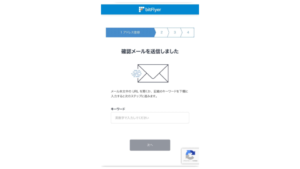
メールが届くので、本文中のURLから開く
登録したメールアドレスにメールが届きます
届いたメール本文中のURLをタップします
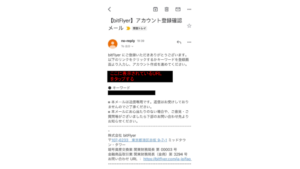
パスワード設定
パスワードの設定をする
パスワードを設定します
パスワードを設定したら、「設定する」をタップします
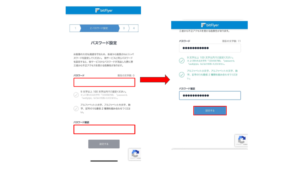
同意事項にチェックする
同意事項を確認し、全てにチェックを入れていきます
全てにチェックを入れたら、「同意する」をタップします
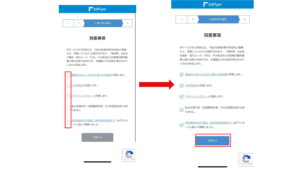
二段階認証の設定
二段階認証の方法を3つから選択する
【携帯電話のSMSで受取る】【認証アプリを使う】【メールで受取る】のいずれかを選択します
今回は、一番簡単な【携帯電話のSMSで受取る】で解説していきます
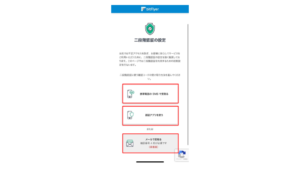
電話番号を入力し、「次へ」をタップする
電話番号を入力後、「次へ」をタップします
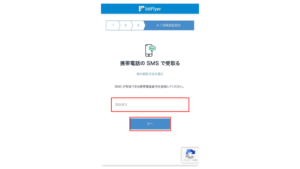
メッセージに届いた確認コードを入力する
SMSに確認コードが届きます
確認コードをタップするとコピーできるので、コピーした確認コードを貼り付けます
確認コードを貼り付けた後に、「認証する」をタップします
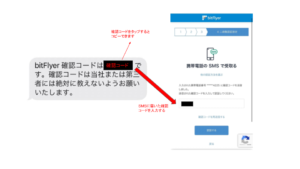
二段階認証を使用する項目を選択する
ログイン時に二段階認証を設定する場合は、チェックを入れて「設定する」をタップします
自分のお金を守るために、ログイン時にも二段階認証を設定するのがオススメです
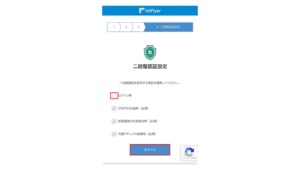
本人情報の登録
基本情報を入力する
最後に本人確認書類(運転免許証、マイナンバーカード、在留カード)の提出がありますので、
提出する本人確認書類と同じ情報を入力する必要があります
二段階認証を設定した後に、下記の左の写真の画面が表示されるので、「入力する」をタップします
その後、【お名前】【フリガナ】【性別】【生年月日】を入力して「次へ」をタップします
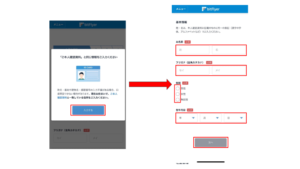
住所を入力する
住所を全て入力したら、「次へ」をタップします
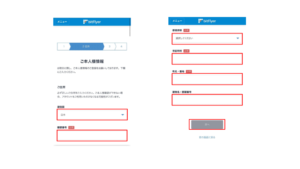
電話番号を入力する
携帯電話番号または固定電話番号のいずれか一つを入力し、「入力内容を確認する」をタップします
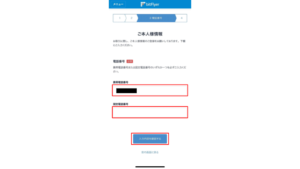
入力内容を確認して、「登録する」をタップする
入力内容を確認します
入力内容を変更したい場合は、「登録する」ボタンの下の「入力内容を変更する」をタップします
入力内容に問題がなければ、「登録する」をタップします
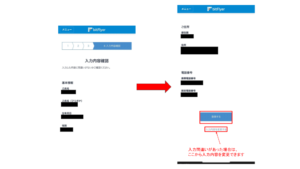
取引目的等の確認
「続けて取引目的等を入力する」をタップする
「続けて取引目的等を入力する」をタップします
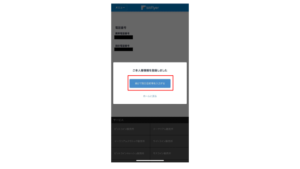
外国の重要な公人のチェック欄にチェックを入れて、「次へ」をタップする
外国の重要な公人でなければ、チェック欄にチェックを入れて、「次へ」をタップします
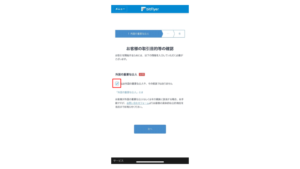
ご自身の職業を選択し、「次へ」をタップする
ご自身の職業を選択し、「次へ」をタップします
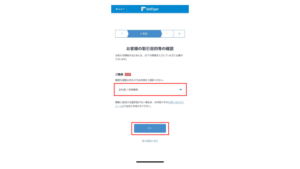
財務情報・取引目的・投資経験を選択する
①ご自身の【年収】【金融資産】を選択します
②お取引の目的を選択肢から該当する項目にチェックを入れます
③投資経験を選択肢から該当する項目にチェックを入れます
①、②、③の選択が完了したら、「次へ」をタップします
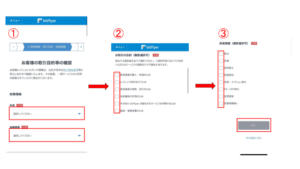
サービスへのご登録経緯を選択し、「次へ」をタップする
当社サービスへのご登録経緯を選択し、「次へ」をタップします
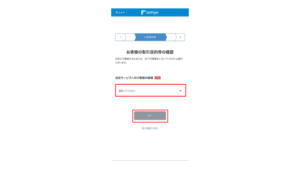
内部者の定義を確認し、【内部者に該当します】or【内部者に該当しません】を選択します
※【内部者に該当します】を選択した場合は、所属する会社/団体情報の入力が必要となってきます
その後、「入力内容を確認する」をタップします

入力内容を確認後、「登録する」をタップする
入力内容を全て確認して問題がなければ、「登録する」をタップします
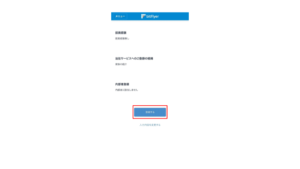
本人確認書類の提出
取引目的等を登録後、本人確認資料を提出する
「続けてご本人確認資料を提出する」をタップします
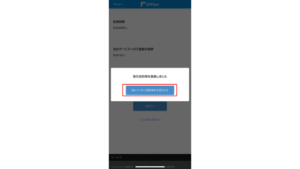
ご本人確認資料の提出方法を選択する
【クイック本人確認】or【対面での本人確認】を選択します
今回は【クイック本人確認】で説明していきますね
【クイック本人確認】はスマホのカメラで、すぐに本人確認が完了するのでオススメです!
【対面での本人確認】は佐川急便での本人確認ですので、本人確認完了までに2、3日ほどかかります
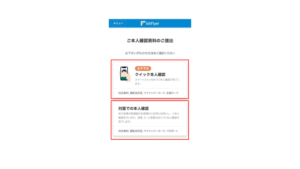
提出する本人確認書類を選択する
提出する本人確認書類を選択します
注意事項を確認しチェック欄にチェックを入れ、「次へ進む」をタップします
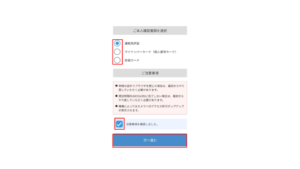
スマホで本人確認書類の撮影をする
スマホでの本人確認書類の撮影が開始されます
案内の手順通り撮影していきます
本人確認書類の撮影が全て完了したら、「次へ」をタップします
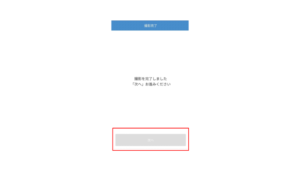
本人確認の完了メールが届く
ご本人確認のお手続き完了メールが届いたら、口座開設完了です
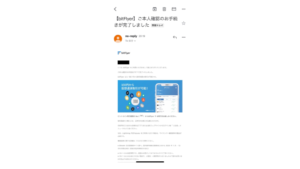
お疲れ様でした
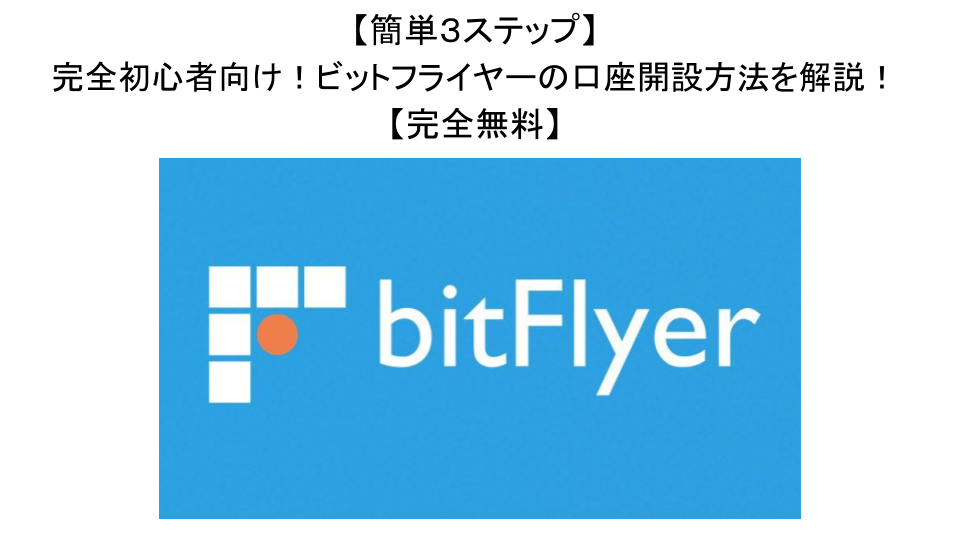
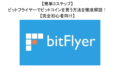

コメント